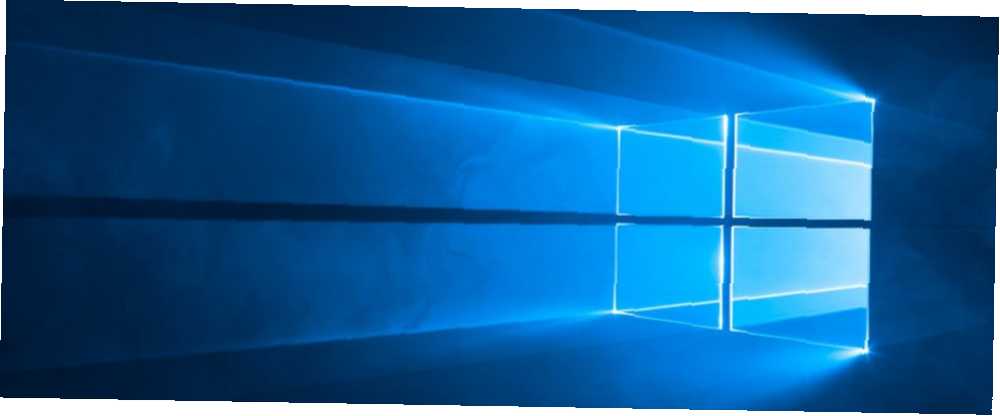
Lesley Fowler
0
3246
814
Windows 10 trajo muchos cambios al sistema operativo, incluidas nuevas personalizaciones de la barra de tareas. 7 Consejos para personalizar la Barra de tareas de Windows 10 7 Consejos para personalizar la Barra de tareas de Windows 10 La barra de tareas sigue siendo una característica básica en Windows 10. Se le ha dado un aspecto nuevo y nuevo características, incluyendo Cortana. Te mostramos todos los ajustes para hacer tuya la barra de tareas. , un nuevo diseño del menú de inicio Una guía para el menú de inicio de Windows 10 Una guía para el menú de inicio de Windows 10 ¡Windows 10 soluciona el dilema del menú de inicio! Conocer el nuevo menú de inicio potenciará su experiencia con Windows 10. Con esta práctica guía, serás un experto en poco tiempo. y un Explorador de archivos actualizado Cómo aprovechar al máximo el Explorador de archivos de Windows 10 Cómo aprovechar al máximo el Explorador de archivos de Windows 10 El Explorador de archivos de Windows es una de las características más subestimadas de Windows 10. Aquí mostramos cómo administrar y controle el Explorador de archivos de Windows 10 de abajo hacia arriba y revele características que nunca ... Ese último podría estar causándole un poco de problemas..
Microsoft agregó una nueva característica llamada Acceso rápido en Windows 10, que en realidad es bastante buena teniendo en cuenta todos los beneficios que brinda Navegar sus archivos favoritos más rápido en Windows 10 con acceso rápido Navegar sus archivos favoritos más rápido en Windows 10 con el Explorador de archivos de acceso rápido en Windows 10 introduce un cambio sutil: la barra de Favoritos ahora es Acceso rápido, que se basa en datos para mostrar primero las carpetas más utilizadas. Y aún puede anclar u ocultar carpetas. . Sin embargo, a muchos usuarios no les gusta que el Explorador de archivos se abra en la página de Acceso rápido.
Si eres como yo, prefieres que se abra el Explorador de archivos en la página Esta PC (que es el nuevo nombre de lo que solía llamarse Mi PC). Afortunadamente, puede cambiarlo para que esta PC sea su página de inicio, y el proceso es realmente simple.
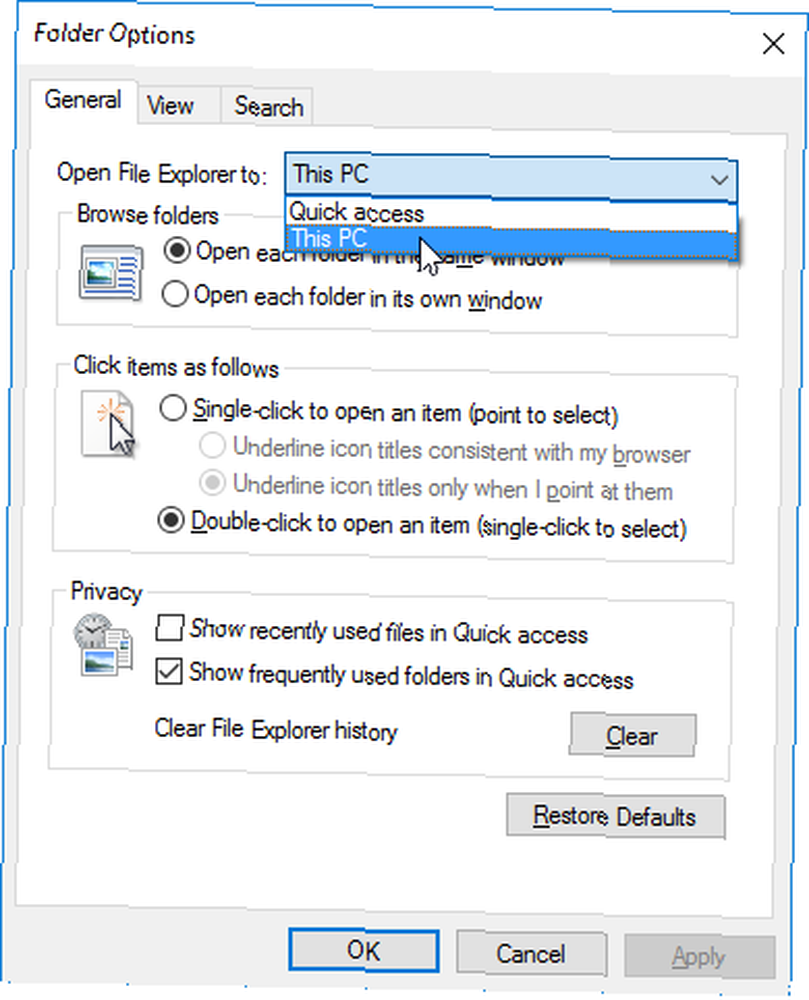
Estos son los pasos que debe seguir:
- Abra el Explorador de archivos (use la tecla de Windows + el acceso directo E 13 ingeniosos trucos de "clave de Windows" que ya debe saber 13 trucos ingeniosos de "clave de Windows" que debe conocer ahora) La tecla de Windows se puede utilizar para hacer muchas cosas interesantes. son los atajos más útiles que ya deberías estar usando)..
- En el menú Archivo, seleccione Cambiar carpeta y opciones de búsqueda.
- En la pestaña General, busque “Abra el Explorador de archivos para” y cámbielo de Acceso rápido a Esta PC.
- Haga clic en Aceptar.
¡Eso es! La próxima vez que inicie el Explorador de archivos, será la página Esta PC. Tan fácil, tan conveniente.
¿Qué le parece el nuevo Explorador de archivos en Windows 10? ¿Prefieres volver a cómo era Windows 7 o Windows XP? Háganos saber en los comentarios!











